Ternyata masih ada juga yang cari VB6 dengan database Miscrosoft Access. Karena itu rani coba bikin contoh gimana caranya mengkoneksikan VB6 database Ms Access ini.
Kita akan menggunakan koneksi ADO yaitu ActiveX Data Object, atau seringkali disebut ADODB. Dan perlu di catat, disini Rani ga akan pakai ADODC control dan ODBC. Kenapah? karena pengalaman pribadi ADODC fitur nya terbatas dan koneksi ODBC bikin nambah kerjaan saat proses deployment.
Pada project kita, dalam sebuah form kita tambahkan sebuat CommandButton seperti berikut:
Kemudian kita tambahkan dulu reference nya dengan klik menu Project --> Reference...
Centang pada Microsoft ActiveX Data Object 2.7 Libary kemudian klik OK.
Pada jendela code, kita mulai dengan Option Explicit dan mendeklarasikan variable yang dibutuhkan.
Option Explicit
Dim oConn As New ADODB.Connection
Dim strConn As String
Variable string strConn untuk menyimpan connection string. Kita beri nilai saat event Form_Load.
Data source kita beri nilai App.Path & "\latihan.mdb", dengan asumsi bahwa database access kita yang bernama latihan.mdb berada dalam lokasi/folder yang sama dengan file aplikasi (.EXE) atau file project VB yang sedang kita buat.
Private Sub Form_Load()
strConn = "Provider=Microsoft.Jet.OLEDB.4.0;" & _
"Data Source=" & App.Path & "\latihan.mdb;" & _
"Persist Security Info=False"
End Sub
Jika kita menempatkan dilokasi tertentu misalnya C:\latihan.mdb, connection string bisa kita tuliskan sebagai berikut:
strConn = "Provider=Microsoft.Jet.OLEDB.4.0;" & _
"Data Source=C:\latihan.mdb;" & _
"Persist Security Info=False"
Kemudian kita buat sub untuk membuka koneksi:
Sub Open_Connection()
Set oConn = New ADODB.Connection
oConn.ConnectionString = strConn
oConn.Open
End Sub
Terakhir kita akan panggil sub Open_Connection pada event Command1_Click. Rani tambahkan messagebox untuk menandakan koneksi berhasil terhubung, juga error handling untuk memberi informasi jika terdapat error koneksi.
Private Sub Command1_Click()
On Error GoTo errHandler
Open_Connection
MsgBox "Koneksi Berhasil!!!"
oConn.Close
Set oConn = Nothing
Exit Sub
errHandler:
MsgBox Err.Number & ":" & Err.Description
End Sub
Terakhir mari kita coba dan jika koneksi berhasil maka akan tampak sebagai berikut:
Artikel selanjutnya:
Menampilkan Data di Datagrid
Click here if you like this article.






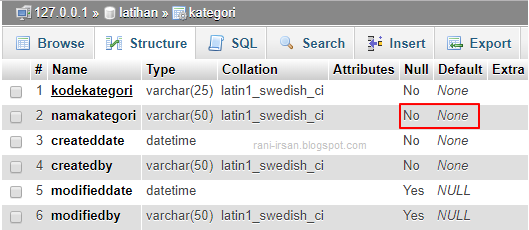
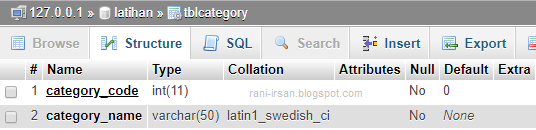

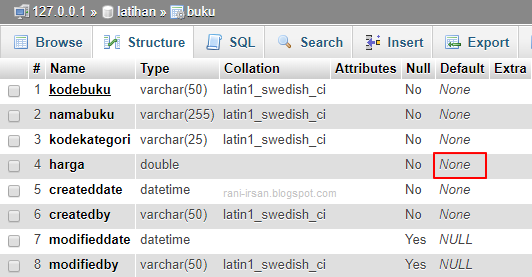
1 Comments